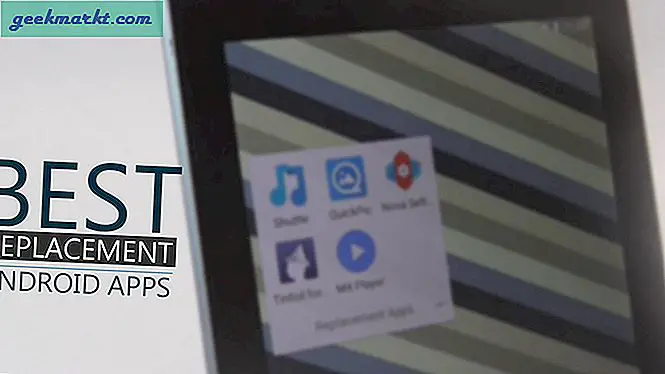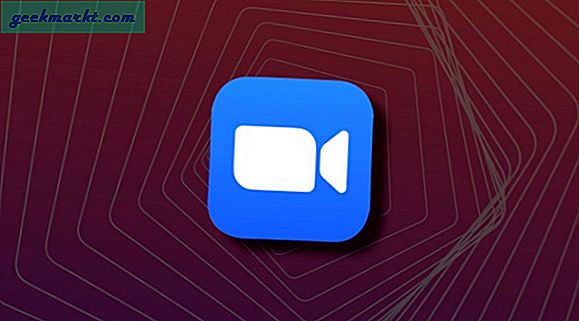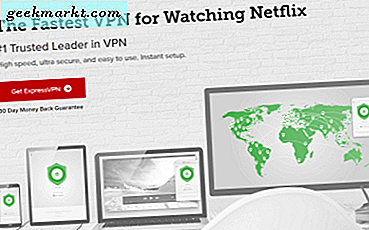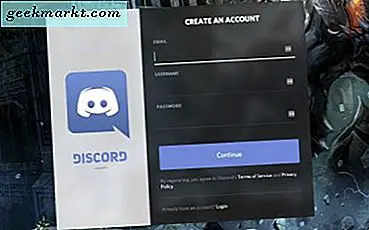
Waar je ooit zou horen 'zie je op TS' of 'zie je op Vent', gaat het nu allemaal om Discord. Het heeft de gevestigde markt overgenomen als het nummer één spraak- en chatserverplatform voor gamers en zelfs bedrijven. Het is gratis, heel gemakkelijk te gebruiken, de geluidskwaliteit is goed en er zijn veel functies. Als u mee wilt doen aan de actie, leert deze zelfstudie hoe u een server in Discord kunt toevoegen, beheren en verwijderen.
Discord heeft zowel een client-app als een browser-app. Beide geven toegang tot de meeste instellingen en beide werken even goed. Als admin heb je goddelijke krachten over de server en kun je bepalen wat gebruikers kunnen doen, hoe ze kunnen communiceren, of je bots op je servers gebruikt of niet, en al die goede dingen.
Als je Discord wilt instellen voor je game of bedrijf, kun je hier aan de slag.

Voeg een server toe in Discord
Het eerste dat je nodig hebt, is een Discord-account. Het is gratis, maar je moet je registreren met een e-mailadres en een gebruikersnaam maken.
- Navigeer naar de website van Discord en selecteer Aanmelden.
- Selecteer de koppeling Tekst registreren op de volgende pagina.
- Voer je e-mailadres in, bedenk een gebruikersnaam en voeg een wachtwoord toe.
- Selecteer Doorgaan en voltooi de login.
Nadat u op de e-mailverificatie hebt geantwoord, kunt u de Discord-client downloaden of de web-app gebruiken. Ik praat met u over het instellen van Discord voor Windows, maar er zijn ook Mac-, Linux-, Android- en iOS-clients. Ze kunnen ook allemaal de browser-app gebruiken.
- Navigeer naar de hoofdpagina van Discord en selecteer Download voor Windows of Open Discord in uw browser.
- Open de app en log in.
- Selecteer het pictogram '+' in het menu aan de linkerkant om een server te maken.
- Selecteer Create a Server in het volgende venster.
- Geef uw server een naam en selecteer de geografische locatie voor de server in het volgende venster. Locatie is niet zo belangrijk, maar je kunt er net zo goed een kiezen dichtbij je.
- Voeg desgewenst een serverpictogram toe.
- Selecteer Create en uw server zou moeten verschijnen in de Discord-client.
Dat is alles wat u moet weten over het maken van een Discord-server. De applicatie doet al het zware werk en de wizard stelt alles in met slechts kleine invoer van u.

Beheer van uw Discord-server
Er is heel weinig wat u hoeft te doen om uw Discord-server fysiek te beheren, omdat voor alles wordt gezorgd. Het enige dat u hoeft te doen is rollen creëren voor uw gebruikers. Dit zijn clanlevels waar u rollen kunt toewijzen aan gebruikers, gasten, functionarissen, beheerders enzovoort.
- Selecteer uw server in Discord en vervolgens Serverinstellingen.
- Selecteer Rollen in de lijst in het volgende venster. Er moet gewoon '@everyone' staan in het gedeelte rollen.
- Selecteer het pictogram '+' boven aan het gedeelte met rollen.
- Geef je rol een naam en wijs machtigingen toe met de schakelaars.
- Selecteer Save once done.
- Spoel en herhaal voor alle soorten rollen die u wilt maken.
Als u eenmaal bent gemaakt, wijst u gebruikers toe aan rollen op het tabblad Leden binnen Discord. Selecteer het lid, selecteer het '+' teken naast hun naam en wijs de rol dienovereenkomstig toe.
Eerst moeten we echter een aantal gebruikers krijgen.
- Ga naar je Discord-app en plaats je muisaanwijzer op het persoonspictogram rechts van je gekozen tekst- of spraakkanaal.
- Kopieer de koppeling die in het pop-upvenster verschijnt. Stel het in om nooit te vervallen om het leven een beetje gemakkelijker te maken.
- Stuur de link naar iedereen die u wilt uitnodigen naar uw Discord-server.
- Als de persoon geen Discord-account heeft, wordt hem gevraagd om er een aan te maken en kan hij dan lid worden van uw server.
- Ken een rol toe aan elke nieuwe gebruiker zoals hierboven.
Een server verwijderen in Discord
Als u besluit dat u niet langer een server wilt, kunt u deze verwijderen. Het verwijderen van een server in Discord is niet strikt noodzakelijk, maar het helpt bij het huishouden en zal u veel van u helpen om meerdere servers te gebruiken of te beheren.
- Open je Discord-app en log in.
- Selecteer de servernaam en selecteer vervolgens Serverinstellingen.
- Selecteer Server verwijderen in het servervenster. Het staat onderaan het linkerdeelvenster.
- Bevestig het verwijderen als daarom wordt gevraagd.
Dat is het. Uw Discord-server zou nu uit uw serverlijst moeten verdwijnen en u en uw gebruikers zullen er geen toegang meer toe hebben.
Dat is alles voor het toevoegen, beheren en verwijderen van een server in Discord. Een van de geweldige dingen aan het platform is dat het zo gemakkelijk te beheren is. Ga naar de insteltips van Discord voor ons? Deel ze hieronder als je dat doet!